
任务
任务会创建一个或者多个 Pod,并确保指定数量的 Pod 成功结束。随着 Pod 成功结束,任务跟踪记录成功结束的 Pod 数量。当达到指定的成功结束数量时,任务(即 Job)完成。删除任务的操作会清除其创建的全部 Pod。
在简单的使用场景中,您可以创建一个任务对象,以便可靠地运行一个 Pod 直到结束。当第一个 Pod 故障或者被删除(例如因为节点硬件故障或者节点重启)时,任务对象会启动一个新的 Pod。您也可以使用一个任务并行运行多个 Pod。
下面的示例演示了在 KubeSphere 中创建任务的具体步骤,该任务会计算 π 到小数点后 2000 位。
准备工作
您需要创建一个企业空间、一个项目和一个帐户 (project-regular),务必邀请该帐户到项目中并赋予 operator 角色。有关更多信息,请参见创建企业空间、项目、帐户和角色。
创建任务
步骤 1:打开仪表板
以 project-regular 身份登录控制台。转到应用负载下的任务,点击创建。
步骤 2:输入基本信息
输入基本信息。请参考下图作为示例。
- 名称:任务的名称,也是唯一标识符。
- 别名:任务的别名,使资源易于识别。
- 描述信息:任务的描述,简要介绍任务。
步骤 3:任务设置(可选)
您可以参照下图在该步骤设置值,或点击下一步以使用默认值。有关每个字段的详细说明,请参考下表。
| 名称 | 定义 | 描述信息 |
|---|---|---|
| 最大重试次数 | spec.backoffLimit |
指定将该任务视为失败之前的重试次数。默认值为 6。 |
| 完成数 | spec.completions |
指定该任务应该运行至成功结束的 Pod 的期望数量。如果设置为 nil,则意味着任何 Pod 成功结束即标志着所有 Pod 成功结束,并且允许并行数为任何正数值。如果设置为 1,则意味着并行数限制为 1,并且该 Pod 成功结束标志着任务成功完成。有关更多信息,请参见 Jobs。 |
| 并行数 | spec.parallelism |
指定该任务在任何给定时间应该运行的最大期望 Pod 数量。当剩余工作小于最大并行数时 ((.spec.completions - .status.successful) < .spec.parallelism),实际稳定运行的 Pod 数量会小于该值。有关更多信息,请参见 Jobs。 |
| 退出超时时限(单位:秒) | spec.activeDeadlineSeconds |
指定该任务在系统尝试终止任务前处于运行状态的持续时间(相对于 stratTime),单位为秒;该值必须是正整数。 |
步骤 4:设置镜像
-
重启策略选择 Never。当任务未完成时,您只能将重启策略指定为 Never 或 OnFailure:
-
如果将重启策略设置为 Never,当 Pod 发生故障时,任务将创建一个新的 Pod,并且故障的 Pod 不会消失。
-
如果将重启策略设置为 OnFailure,当 Pod 发生故障时,任务会在内部重启容器,而不是创建新的 Pod。
-
-
点击添加容器镜像,它将引导您进入添加容器页面。在镜像搜索栏中输入
perl,然后按回车键。 -
在该页面向下滚动到启动命令。在命令框中输入以下命令,计算 pi 到小数点后 2000 位并输出结果。点击右下角的 √,然后选择下一步继续。
perl,-Mbignum=bpi,-wle,print bpi(2000)备注
有关设置镜像的更多信息,请参见容器镜像设置。
步骤 5:检查任务清单(可选)
-
在右上角启用编辑模式,显示任务的清单文件。您可以看到所有值都是根据先前步骤中指定的值而设置。
apiVersion: batch/v1 kind: Job metadata: namespace: cc labels: app: job-test-1 name: job-test-1 annotations: kubesphere.io/alias-name: Test kubesphere.io/description: A job test spec: template: metadata: labels: app: job-test-1 annotations: kubesphere.io/containerSecrets: null spec: containers: - name: container-xv4p2o imagePullPolicy: IfNotPresent image: perl command: - perl - '-Mbignum=bpi' - '-wle' - print bpi(2000) restartPolicy: Never serviceAccount: default initContainers: [] volumes: [] imagePullSecrets: null backoffLimit: 5 parallelism: 2 completions: 4 activeDeadlineSeconds: 300 -
您可以直接在清单文件中进行调整,然后点击创建,或者关闭编辑模式然后返回创建任务页面。
步骤 6:检查结果
-
在最后一步高级设置中,点击创建完成操作。如果创建成功,将添加新条目到任务列表中。
-
点击此任务,然后转到执行记录选项卡,您可以在其中查看每个执行记录的信息。先前在步骤 3 中完成数设置为
4,因此有四个已结束的 Pod。提示
如果任务失败,您可以重新运行该任务,失败原因显示在消息下。 -
在资源状态中,您可以查看 Pod 状态。先前将并行数设置为 2,因此每次会创建两个 Pod。点击右侧的箭头,查看容器日志,如下所示,该日志显示了预期的计算结果。
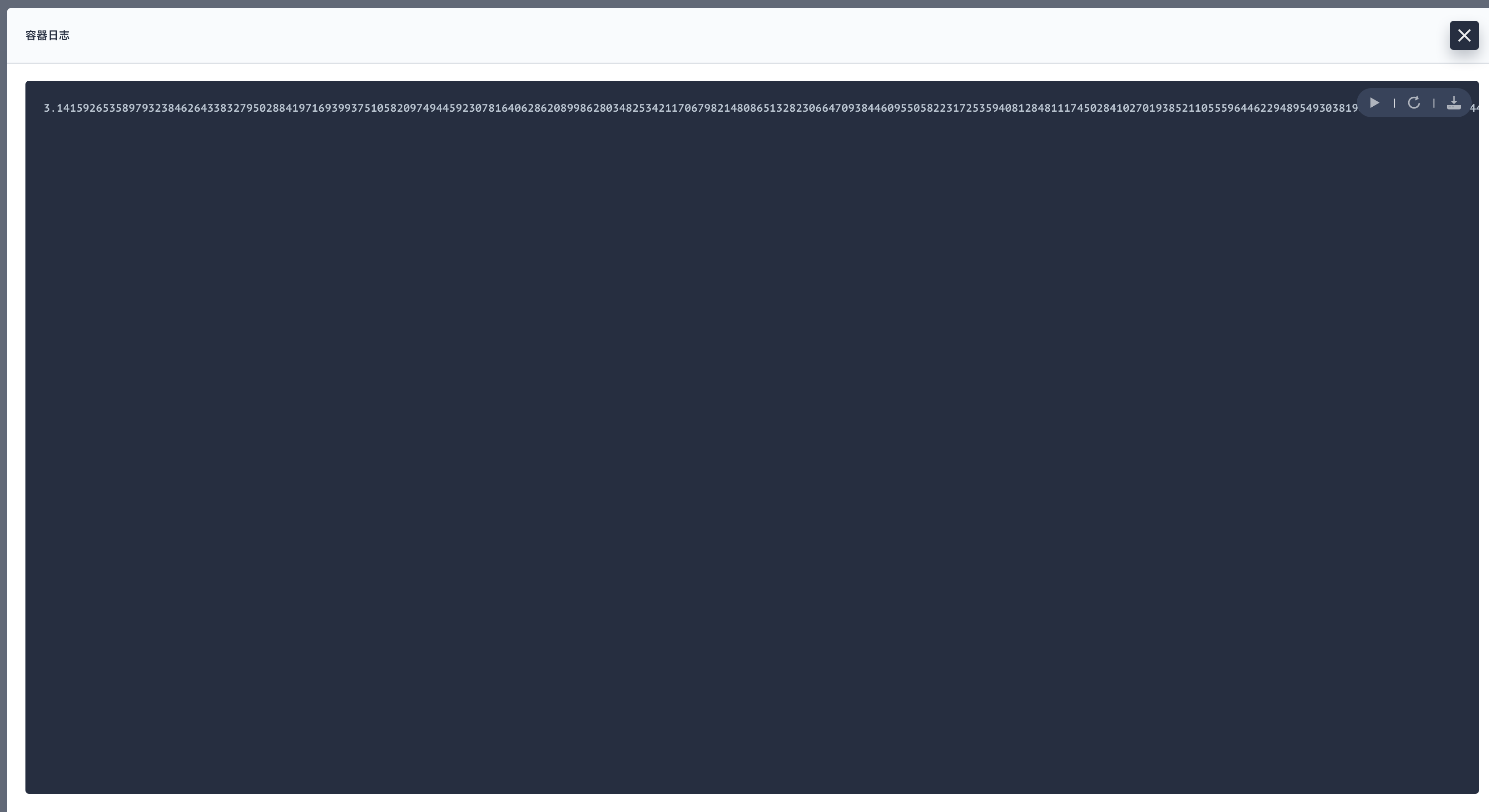
提示
- 在资源状态中,Pod 列表提供了 Pod 的详细信息(例如创建时间、节点、Pod IP 和监控数据)。
- 您可以点击 Pod 查看容器信息。
- 点击容器日志图标查看容器的输出日志。
- 您可以点击 Pod 名称查看 Pod 详情页面。
查看任务详情
任务操作
在任务详情页面上,您可以在任务创建后对其进行管理。
- 编辑信息:编辑基本信息,但
名称无法编辑。 - 重新执行:重新执行任务,Pod 将重启,并生成新的执行记录。
- 查看配置文件:查看 YAML 格式的任务规格。
- 删除:删除该任务并返回到任务列表页面。
执行记录
-
点击执行记录选项卡查看任务的执行记录。
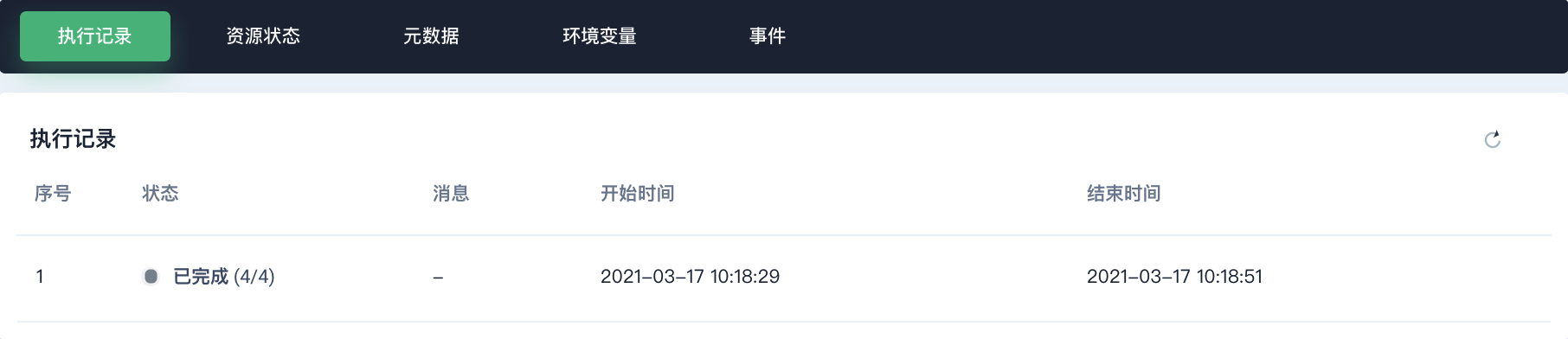
-
点击
 刷新执行记录。
刷新执行记录。
资源状态
-
点击资源状态选项卡查看任务的容器组。
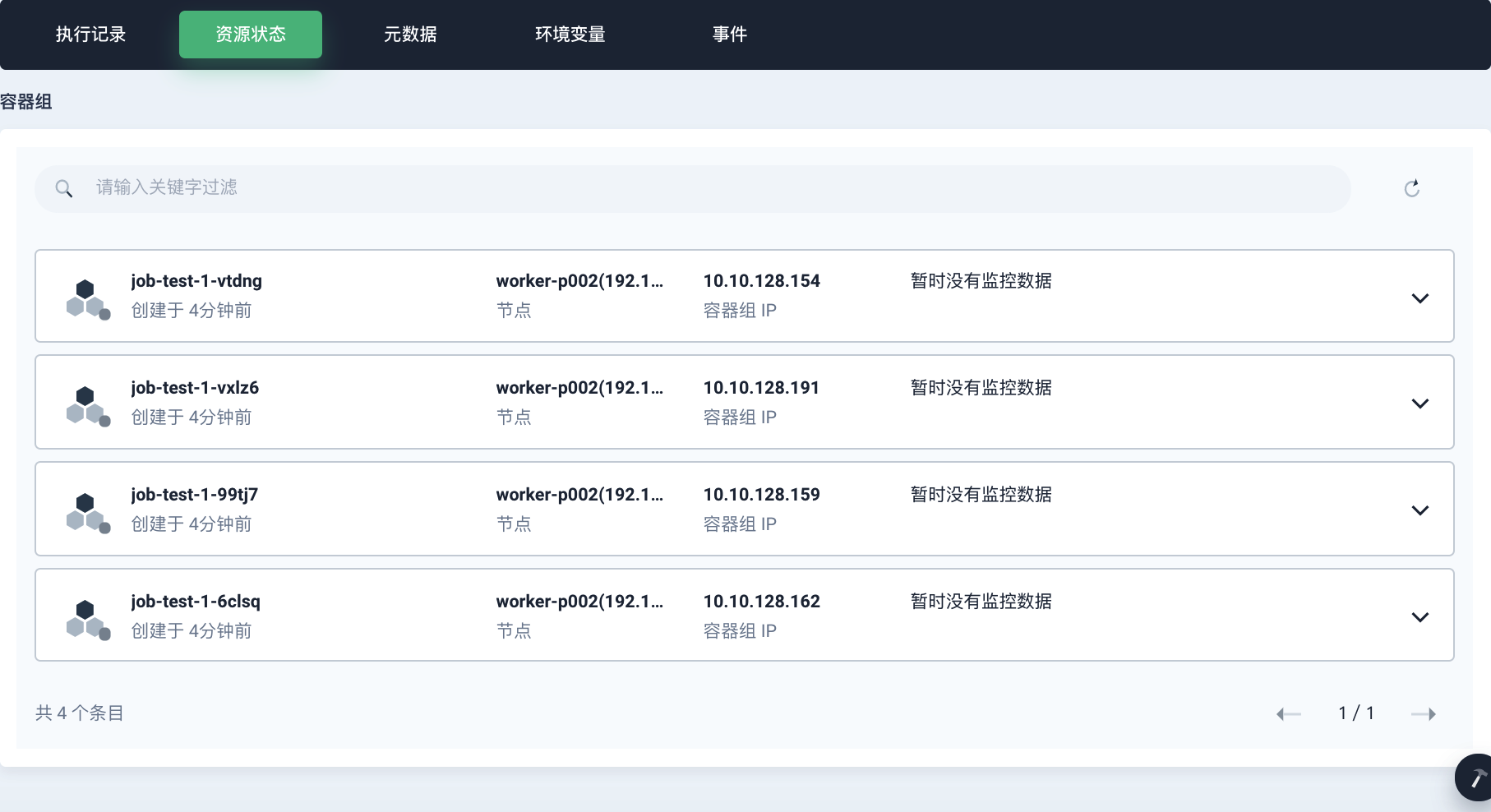
-
点击
 刷新 Pod 信息,点击
刷新 Pod 信息,点击  /
/ 显示或隐藏每个 Pod 中的容器。
显示或隐藏每个 Pod 中的容器。
元数据
点击元数据选项卡查看任务的标签和注解。
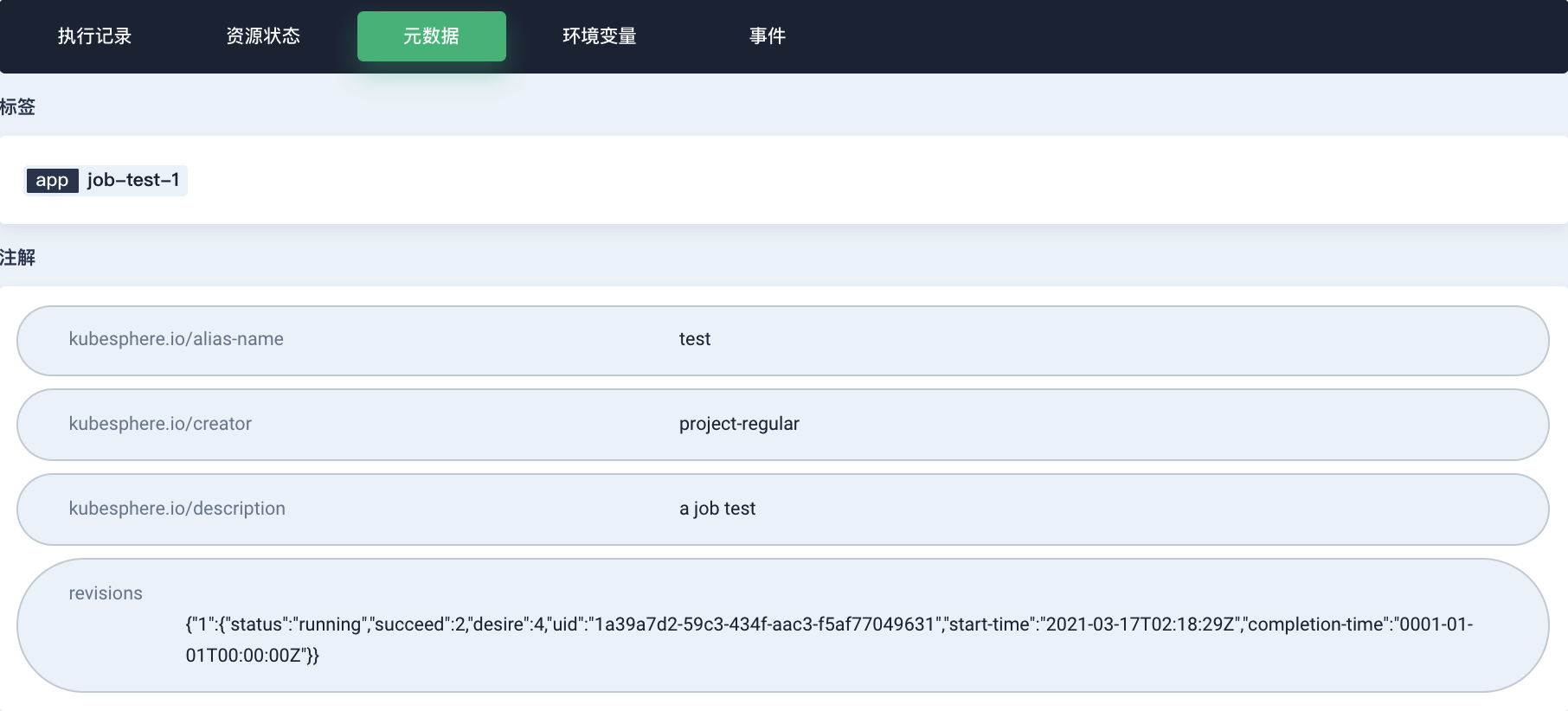
环境变量
点击环境变量选项卡查看任务的环境变量。

事件
点击事件选项卡查看任务的事件。
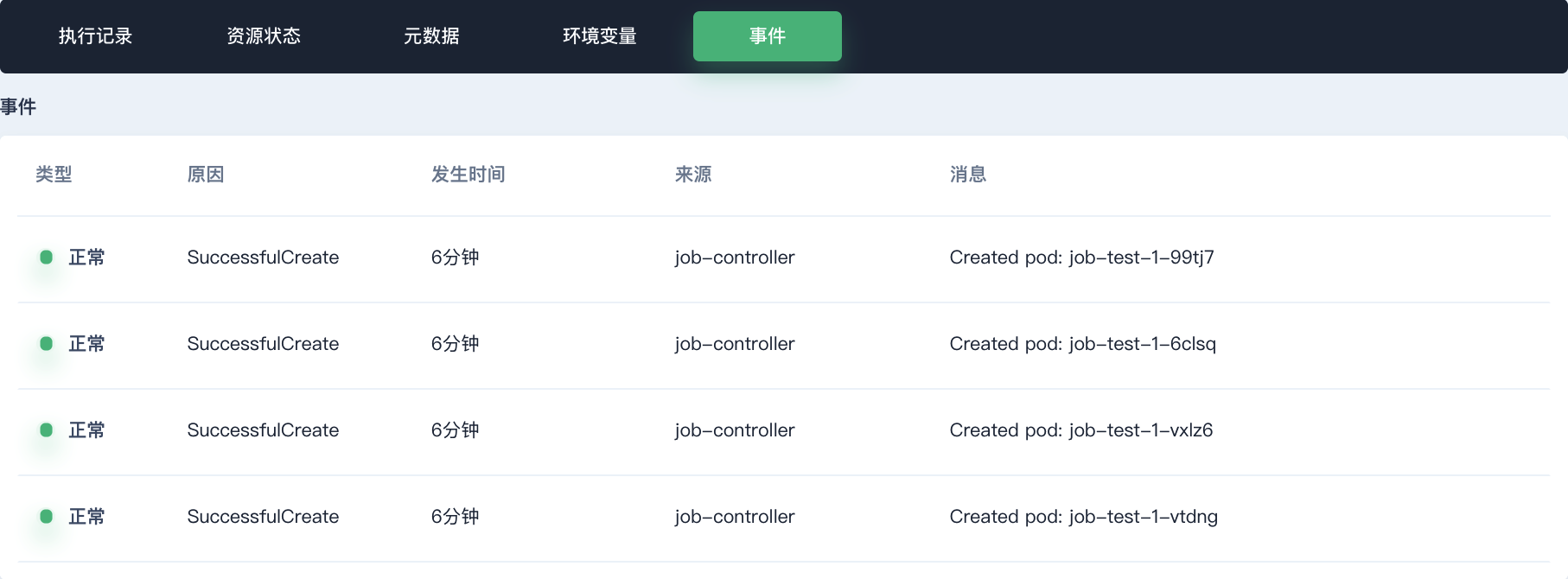













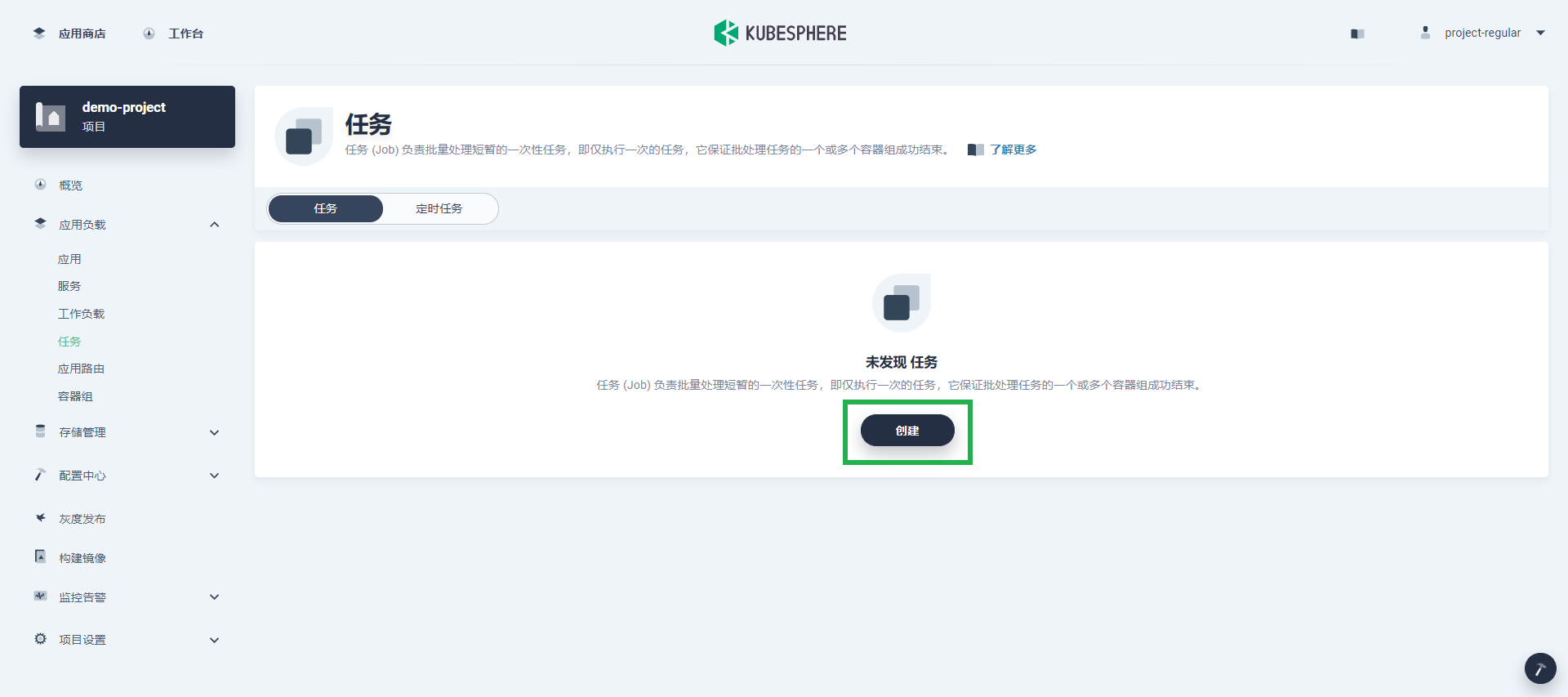
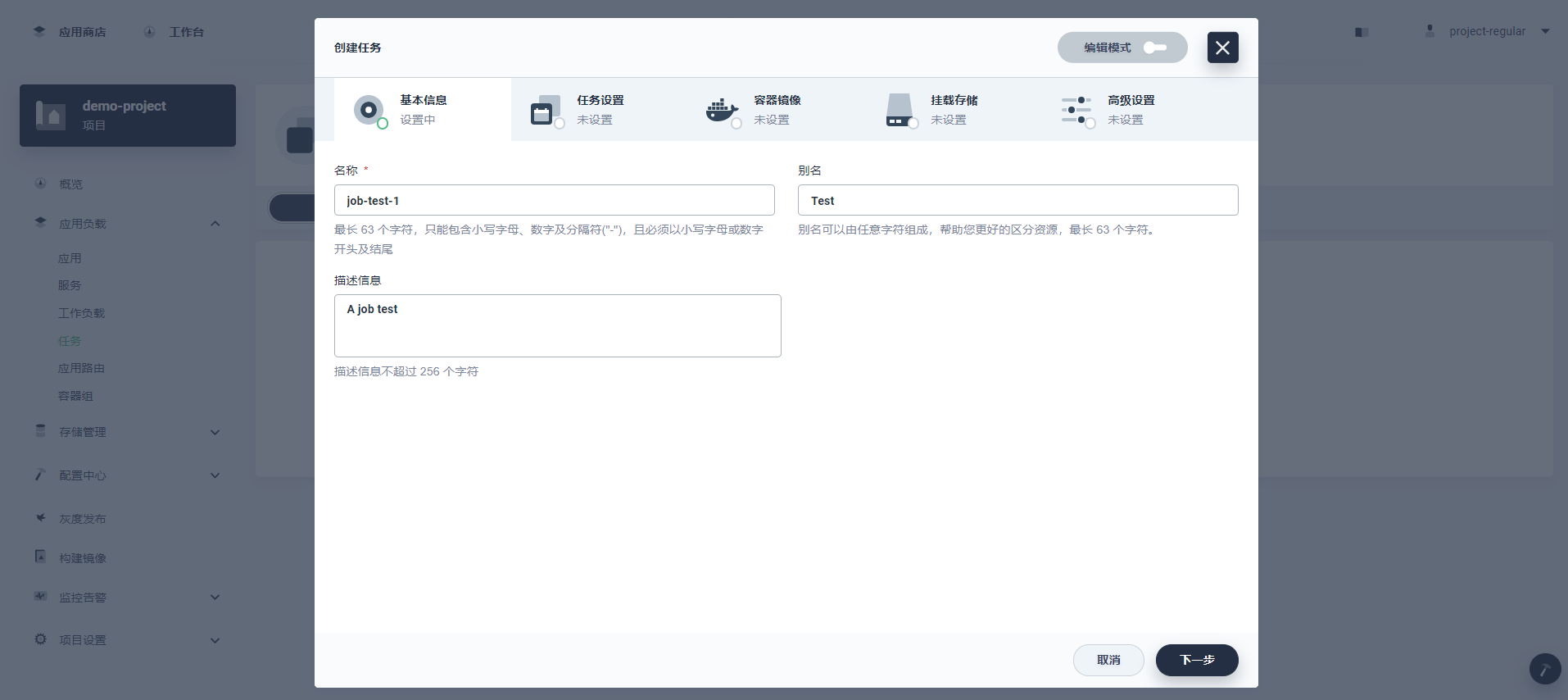
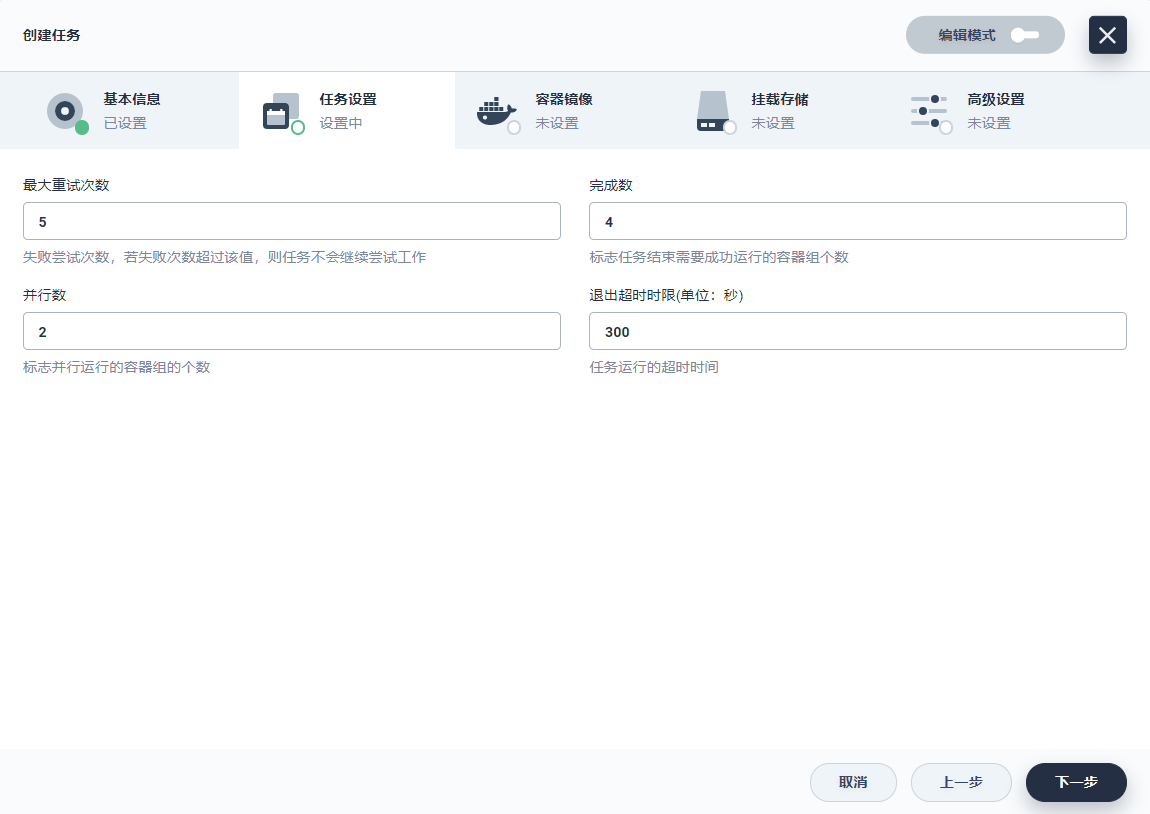
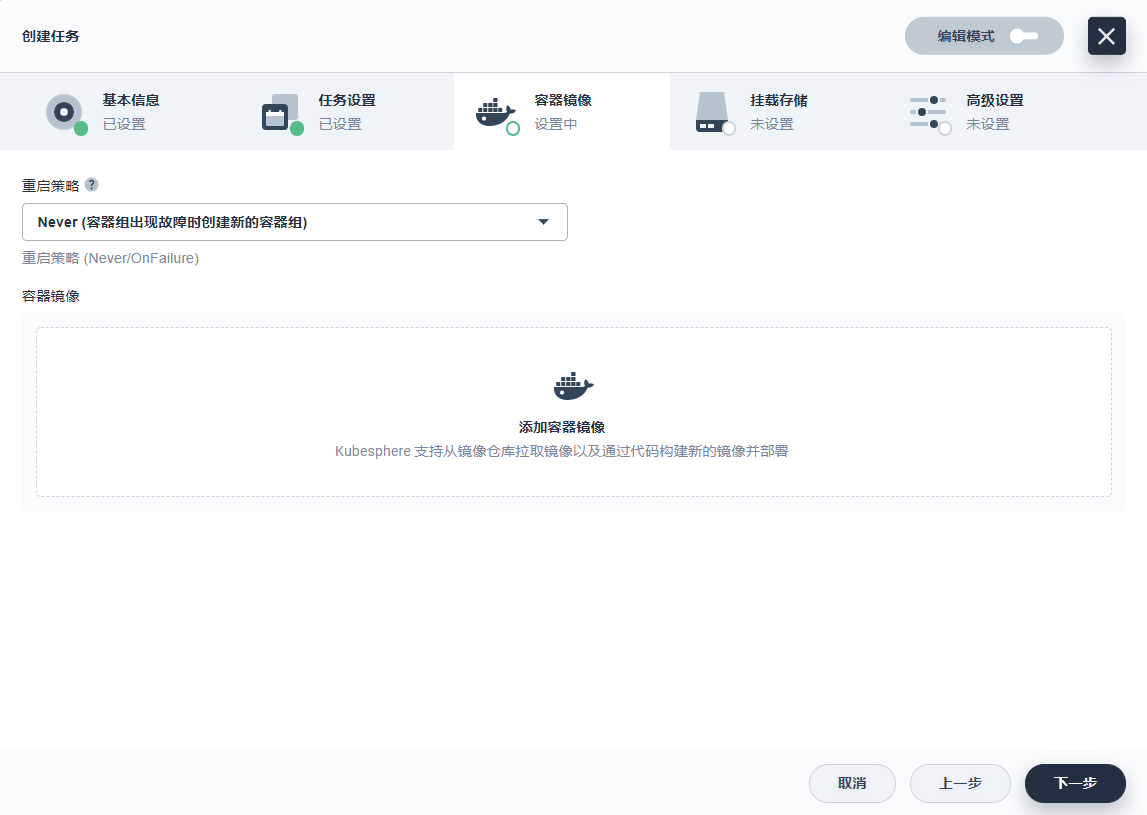
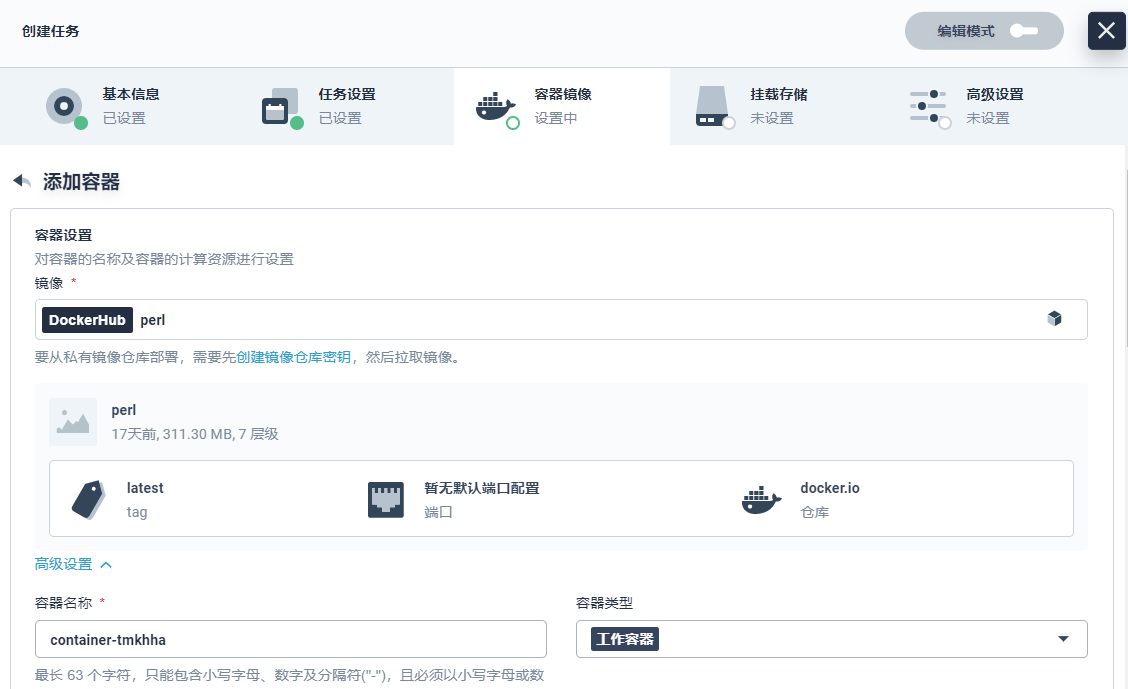
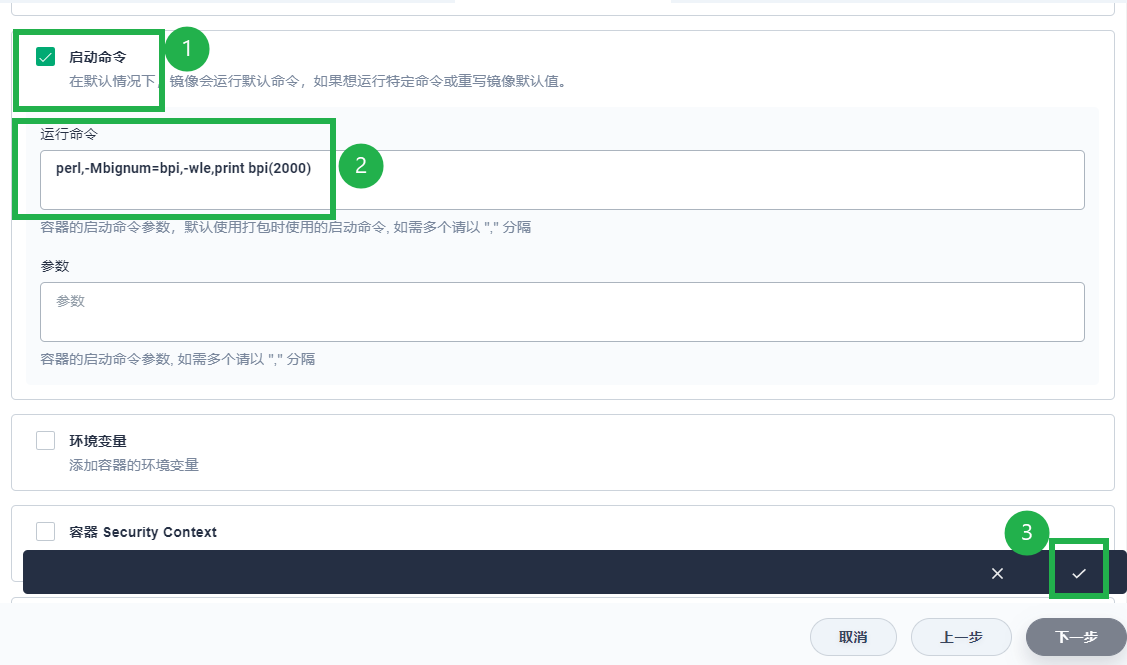
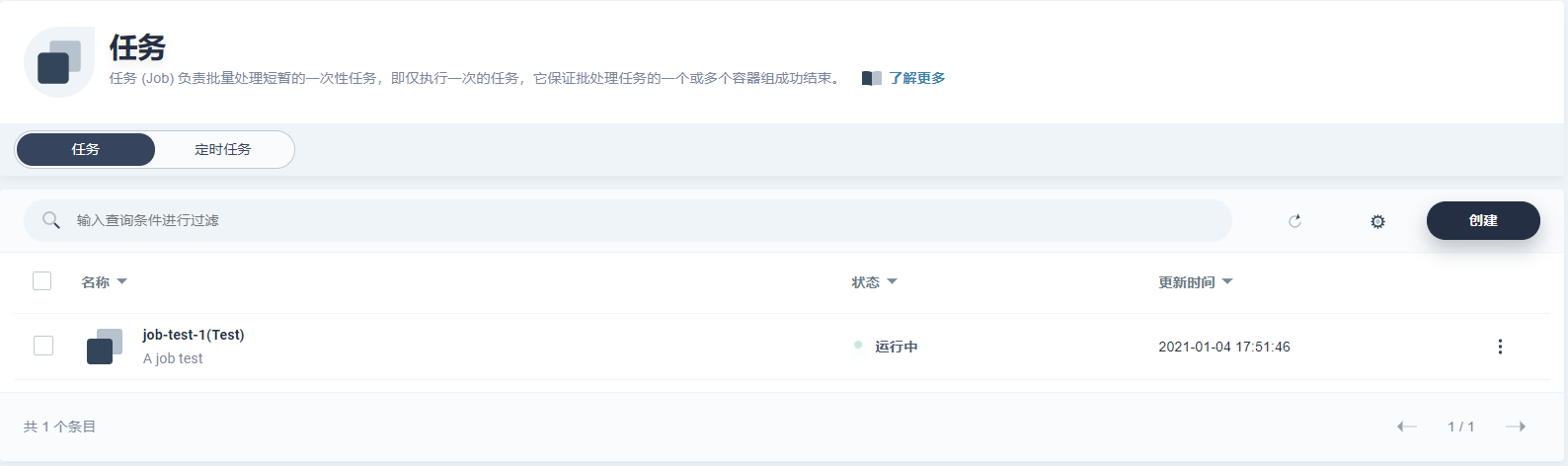
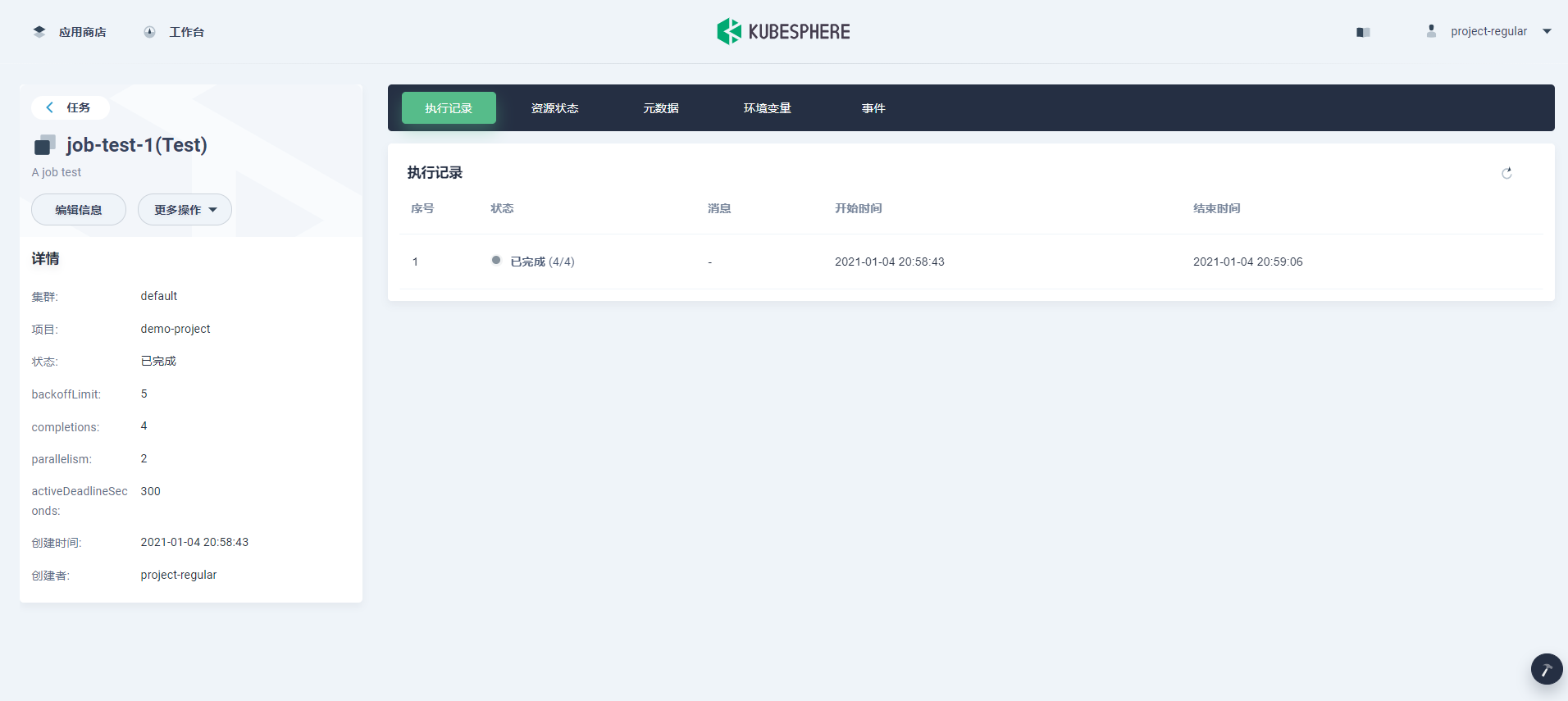
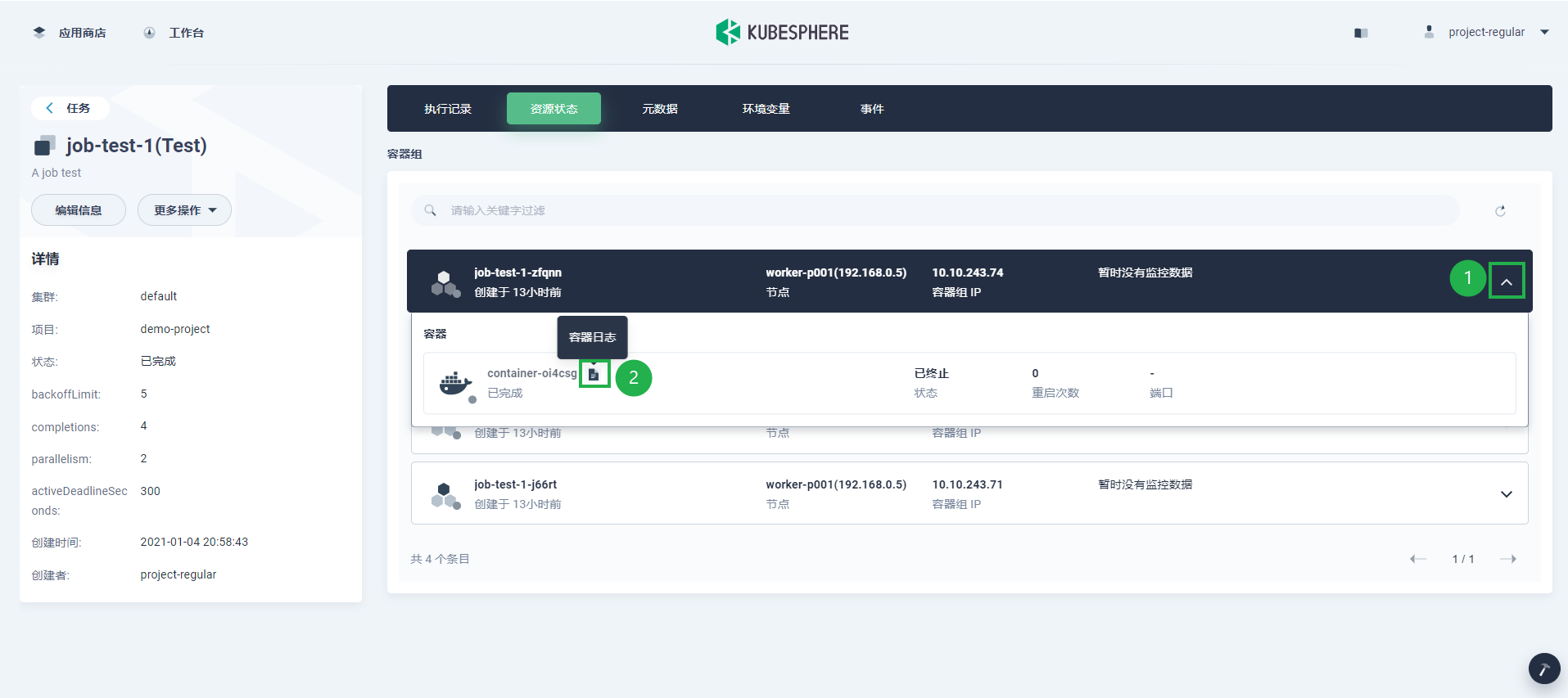
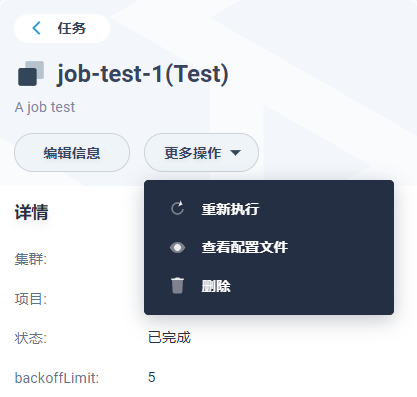
 上一篇
上一篇
